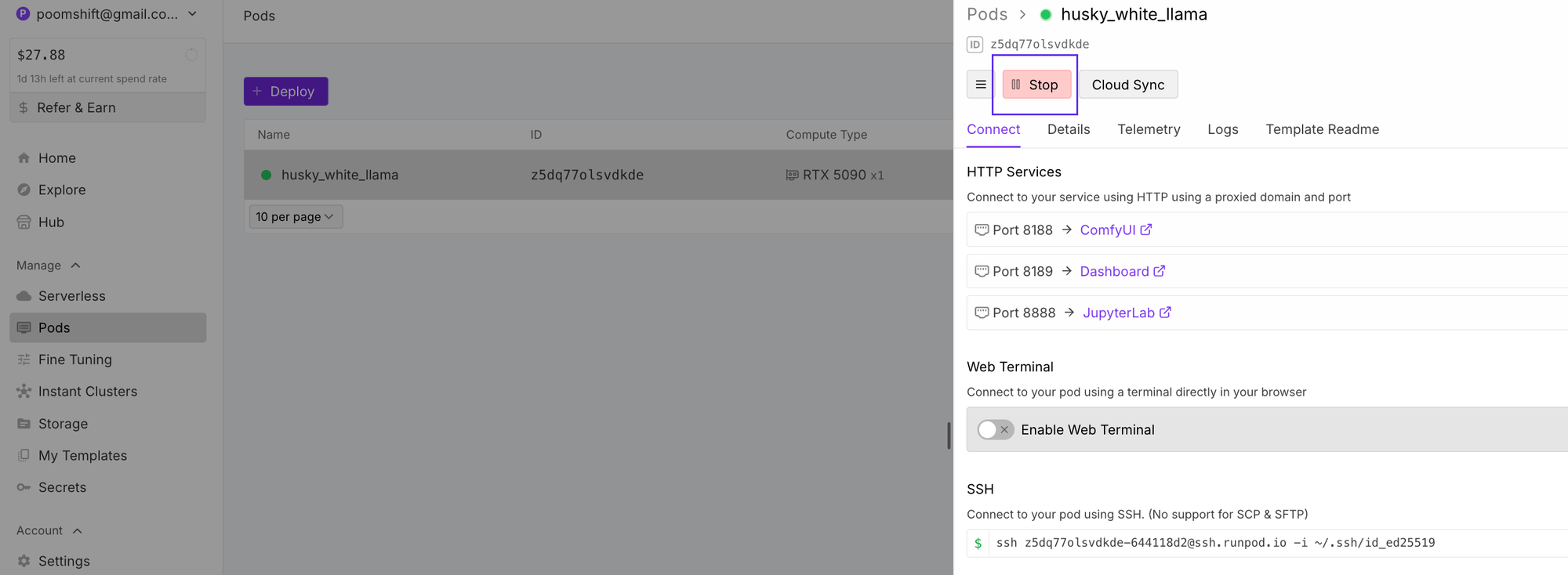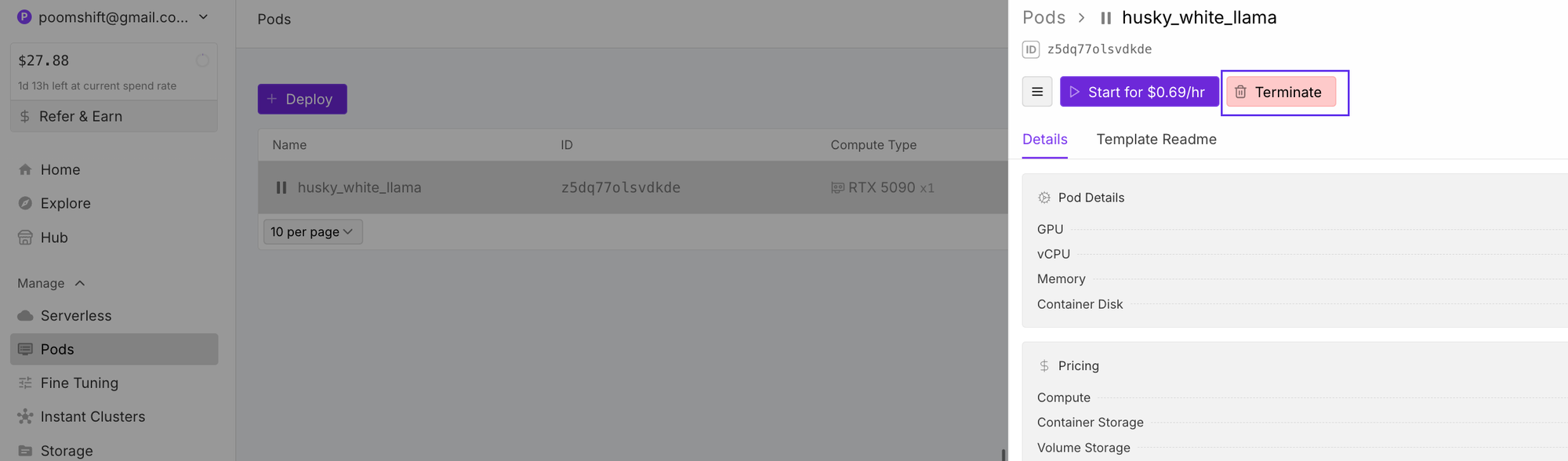ComfyUI on Runpod สำหรับ Flux, Qwen, Wan 2.2 OneClick
ติดตั้ง ComfyUI บน Runpod แบบ One-Click สำหรับ Flux, Qwen และ Wan 2.2
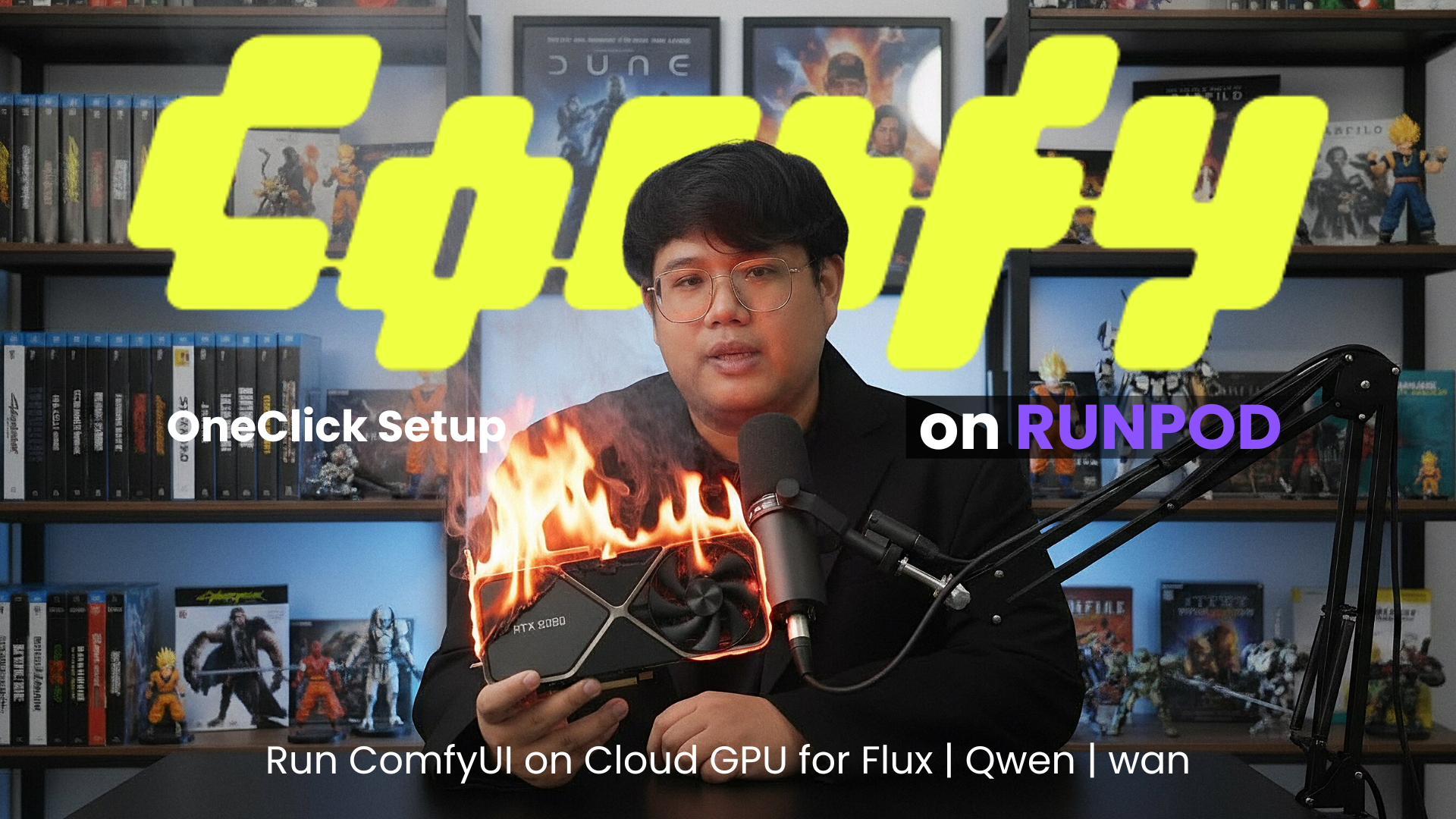
วีดีโอสอนใช้งานอย่างละเอียด
ComfyUI Runpod Template แบบ oneclick นี้จัดทำขึ้นเพื่อแฟนเพจ Prompt Alchemist สามารถใช้ ComfyUI แบบเป็นส่วนตัวโดยไม่ต้องมีการ์ดจอแรงๆบน Local PC
พื้นที่โฆษณา

📣 พบปัญหาการใช้งาน กรุณาแจ้งมาที่ facebook.com/promptalchemist
Template Links
Alchemist-ComfyUI-Oneclick-XL-Flux Cuda 12.8
Alchemist-ComfyUI-Oneclick-qwen Cuda 12.8
Alchemist-ComfyUI-Oneclick-Wan2.2 VACE Cuda 12.8
Alchemist-ComfyUI-Oneclick-Infinitetalk Cuda 12.8
Custom Nodes
ComfyUI-Manager
ComfyUI_essentials
comfyui_controlnet_aux
ComfyUI_IPAdapter_plus
ComfyUI_UltimateSDUpscale
ComfyUI-VideoHelperSuite
comfyui-inpaint-nodes
ComfyUI-KJNodes
ComfyUI-GGUF
rgthree-comfy
Bjornulf_custom_nodes
ComfyUI-Custom-Scripts
ComfyUI-Frame-Interpolation
ComfyUI-SeedVR2_VideoUpscaler
ComfyUI-WanVideoWrapper
ComfyUI_LayerStyle
ComfyUI-MelBandRoFormer
ComfyUI-segment-anything-2
สมัคร Runpod.io
เริ่มจากสมัคร ใช้ลิงค์นี้เพื่อสนับสนุนผม https://runpod.io?ref=wz5za83l
ใช้ลิงค์นี้ถ้าไม่ต้องการสนับสนุนผม https://www.runpod.io/
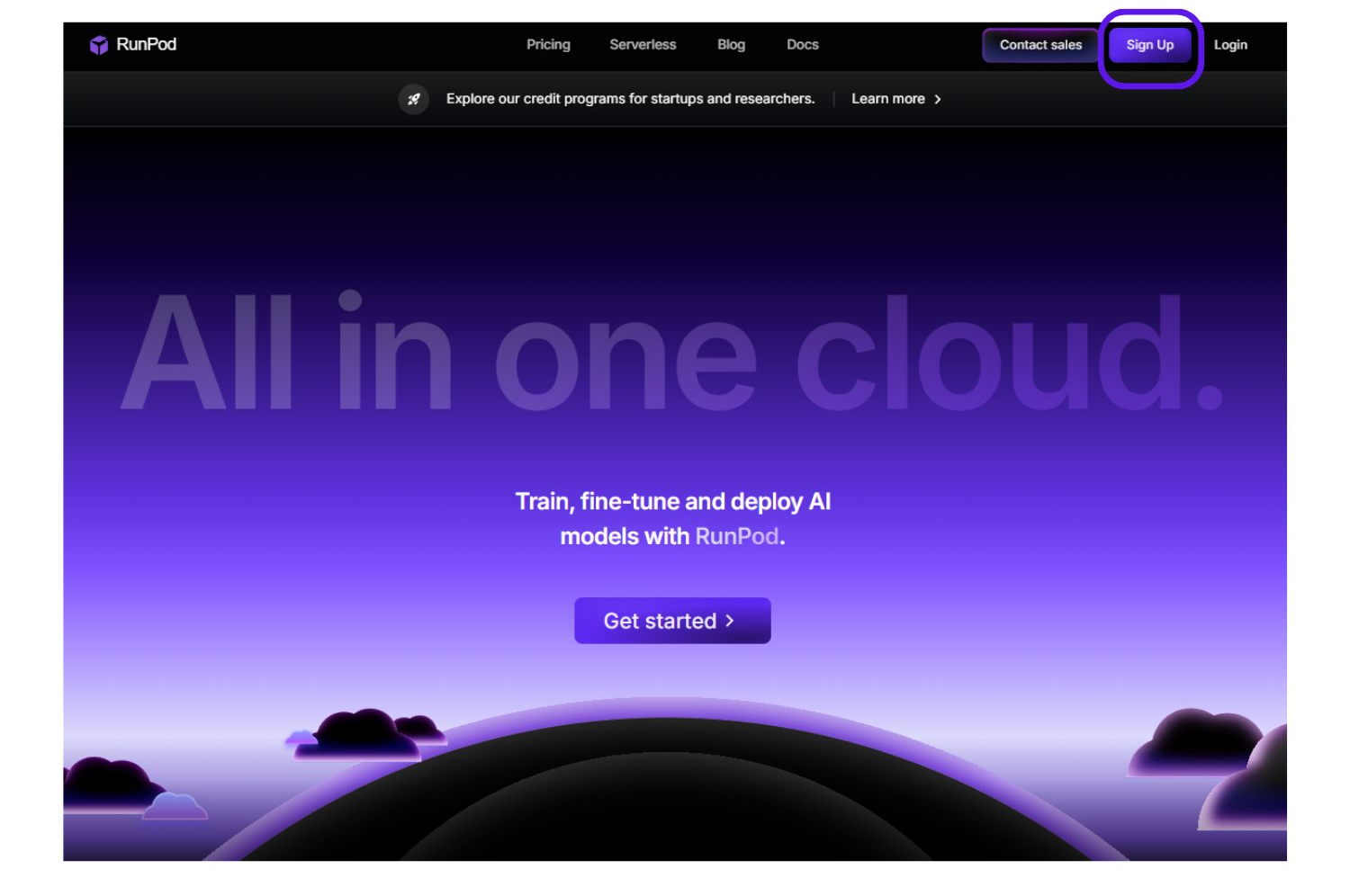
เติมเงิน
จากนั้นเติมเงินก่อน ขั้นต่ำ 10$ www.runpod.io/console/user/billing

เลือก Template
เมื่อเติมเงินแล้ว ให้เข้ามาที่ Template ที่ผมสร้างไว้
Alchemist-ComfyUI-Oneclick-XL-Flux Cuda 12.8
Alchemist-ComfyUI-Oneclick-qwen Cuda 12.8
Alchemist-ComfyUI-Oneclick-Wan2.2 VACE Cuda 12.8
Alchemist-ComfyUI-Oneclick-Infinitetalk Cuda 12.8
ตัวอย่าง Template สำหรับ Wan2.2 ก็จะมีรายละเอียดเขียนบอกว่ามีโมเดลอะไรใส่ไว้บ้าง จากนั้นกดปุ่ม Deploy Pod
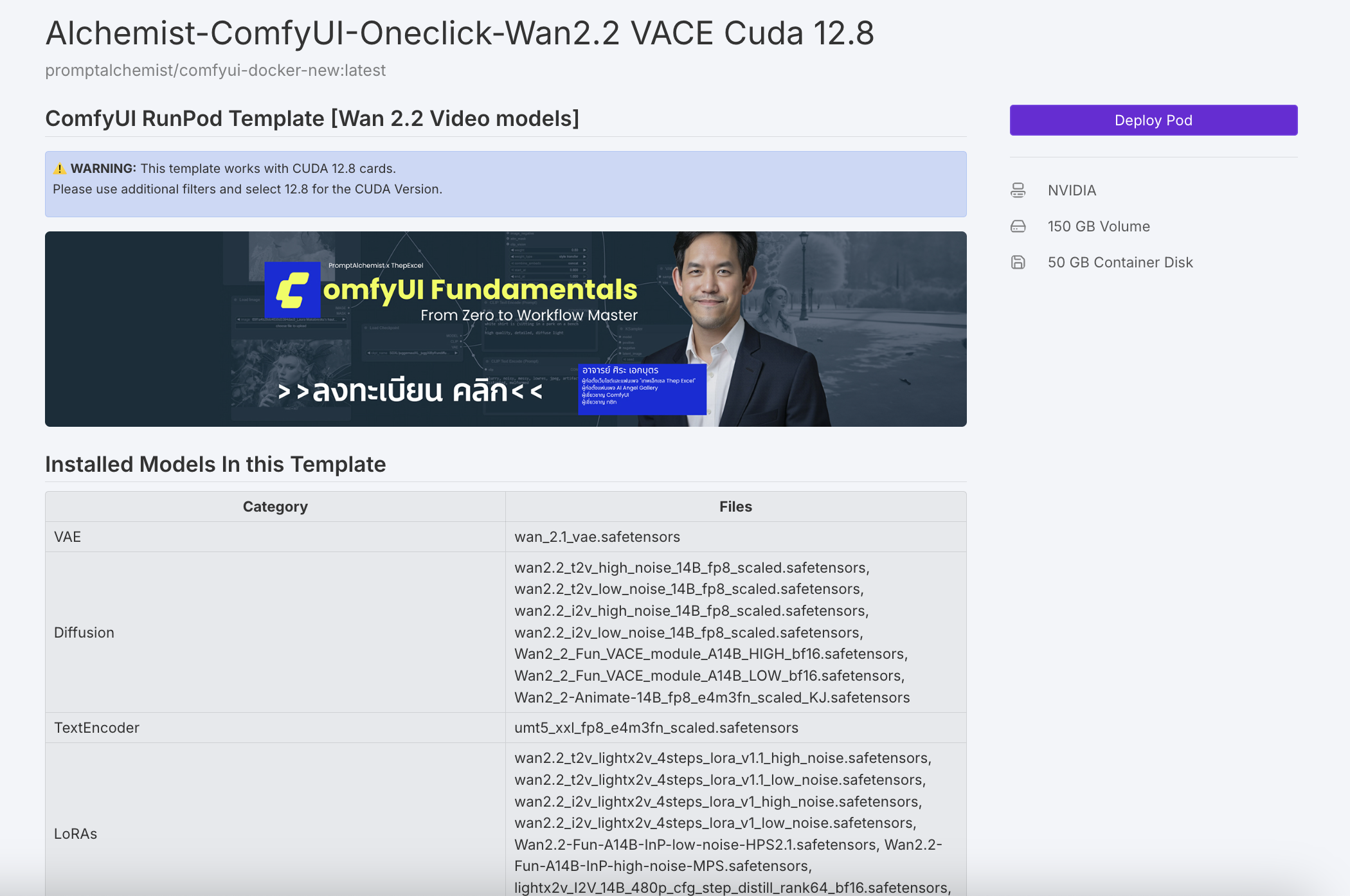
เลือก การ์ดจอ
เมื่อกดปุ่ม Deploy เราจะมาหน้าเลือกการ์ดจอ ในวงกลม จะมีการ์ดจอให้เลือกสองประเภทคือ Secure Cloud และ Community Cloud
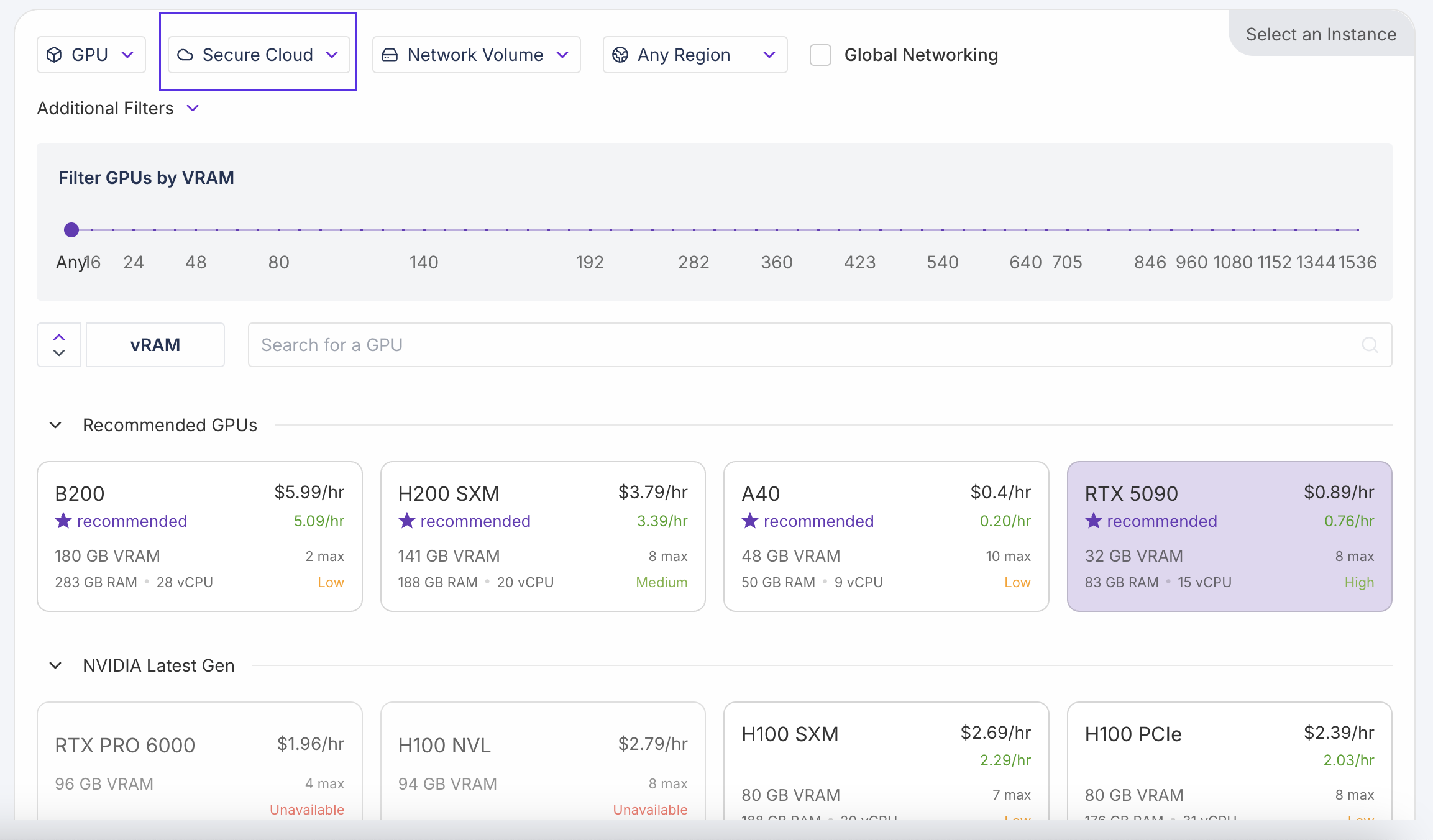
Secure Cloud ราคาจะแพงกว่า Community Cloud ระดับนึง
แต่ Secure Cloud จะมีเครื่องว่างให้เลือกมากกว่า และการเชื่อมต่อดีกว่า
สามารถเลือกใช้ได้ตั้งแต่ RTX 5090 RTX 4090 หรือ RTX 3090 ถ้าอยากได้แรงมากๆก็จัด H100 หรือ H200
เนื่องจากการ์ดจอบางตัวไม่ได้อัพเดทไดร์เวอร์การ์ดจอ ให้เลือก Filter และเลือก Cuda version เป็น 12.8 และ 12.9
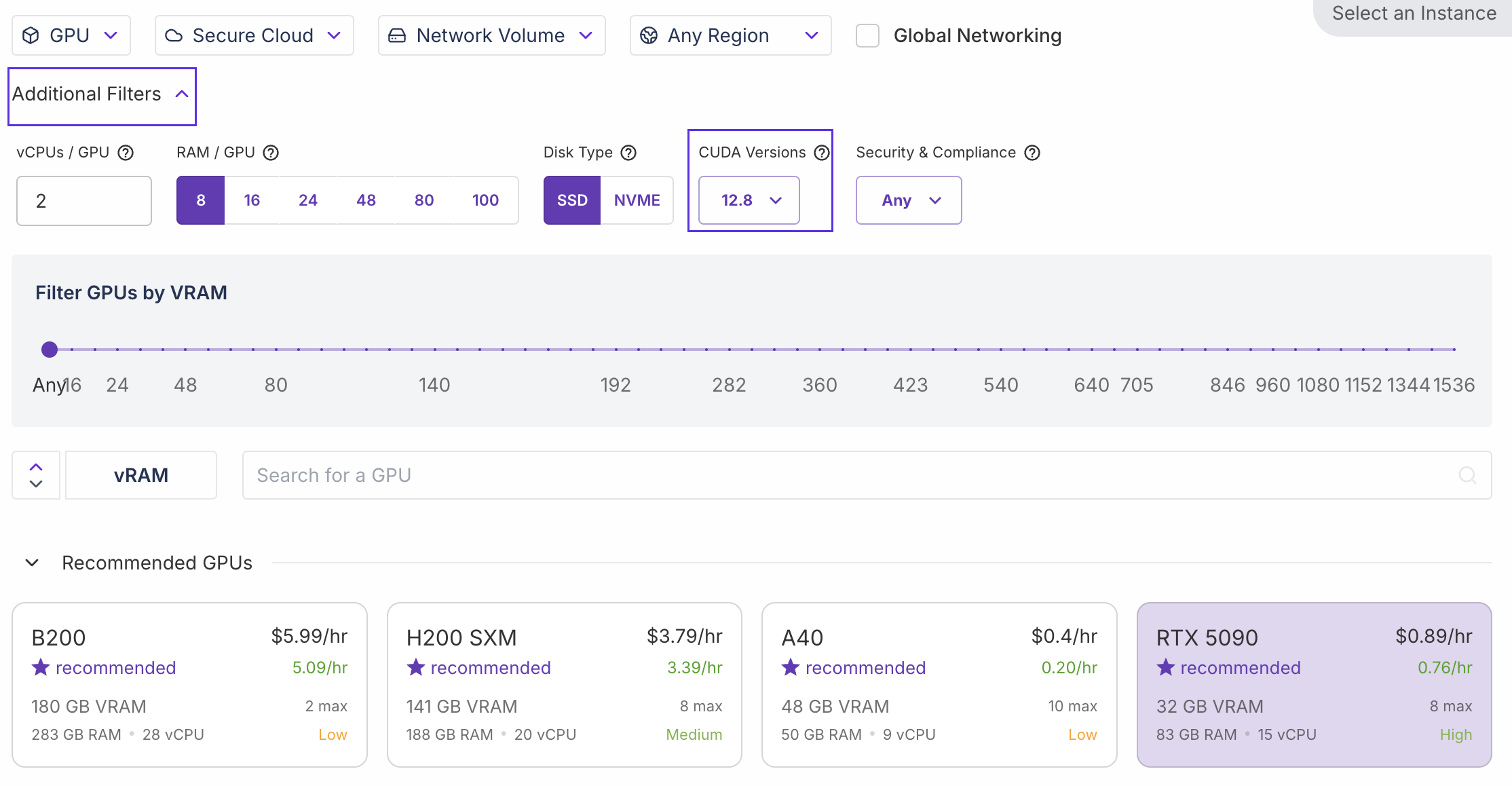

ครั้งนี้ผมเลือกเป็น RTX 5090 แบบ Community Cloud เช็คว่า Template ถูกต้องจากนั้นกด Deploy on-Demand
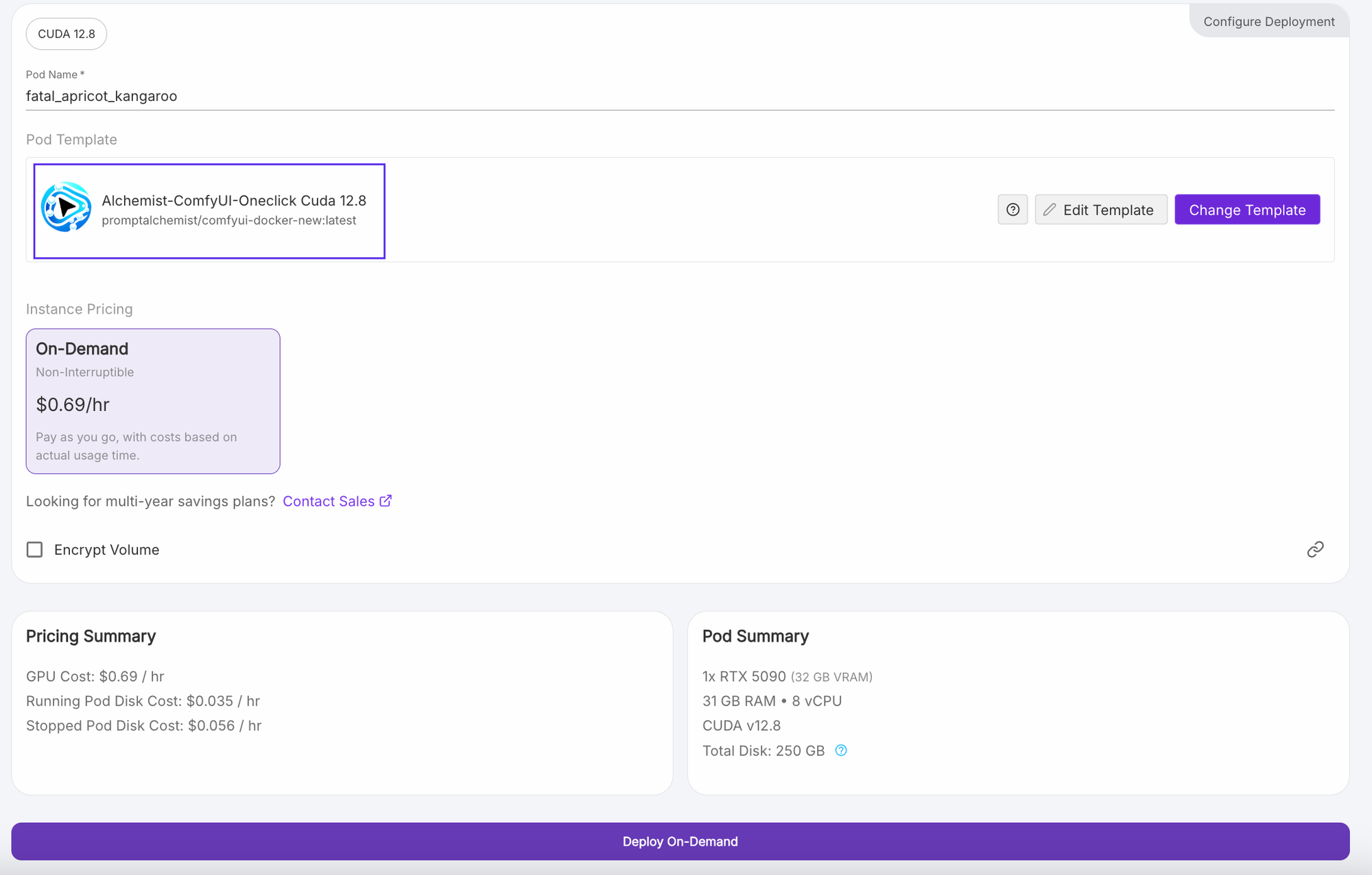
ตอนนี้ระบบจะเริ่มคิดเงินเรา ในระหว่างที่เครื่องเราเปิดใช้งาน ให้รอมันดาวน์โหลด Docker image สักพักนึง จากนั้นกด Connect เลือก Dashboard 8189
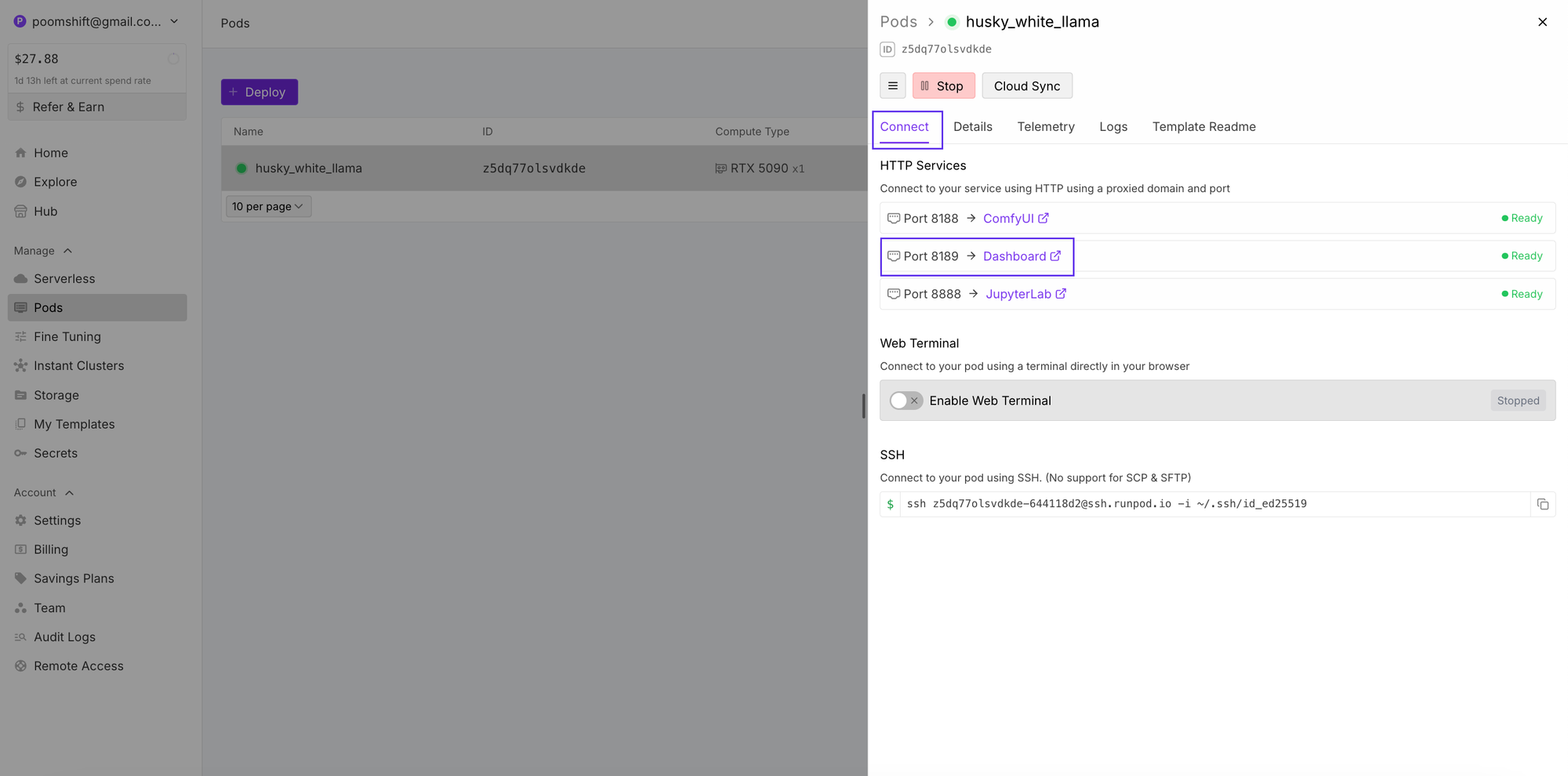
รอโหลด Custom nodes เบื้องต้นและโมเดลที่สักพัก (แล้วแต่ความเร็วเน็ตเครื่องที่เราได้)
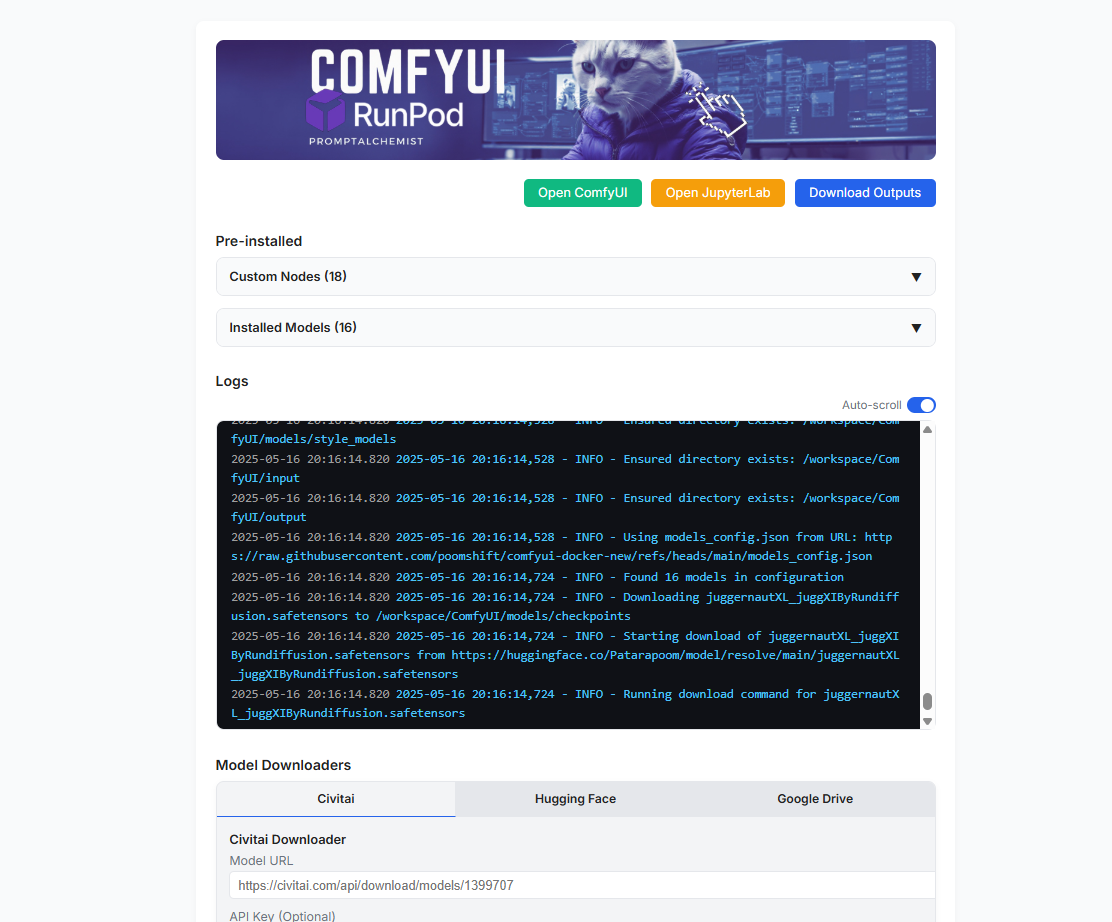
เปิด ComfyUI
รอจนมีคำว่า [ComfyUI-Manager] All startup tasks have been completed. ก็กด "Open ComfyUI" เพื่อเข้าใช้งานได้เลย
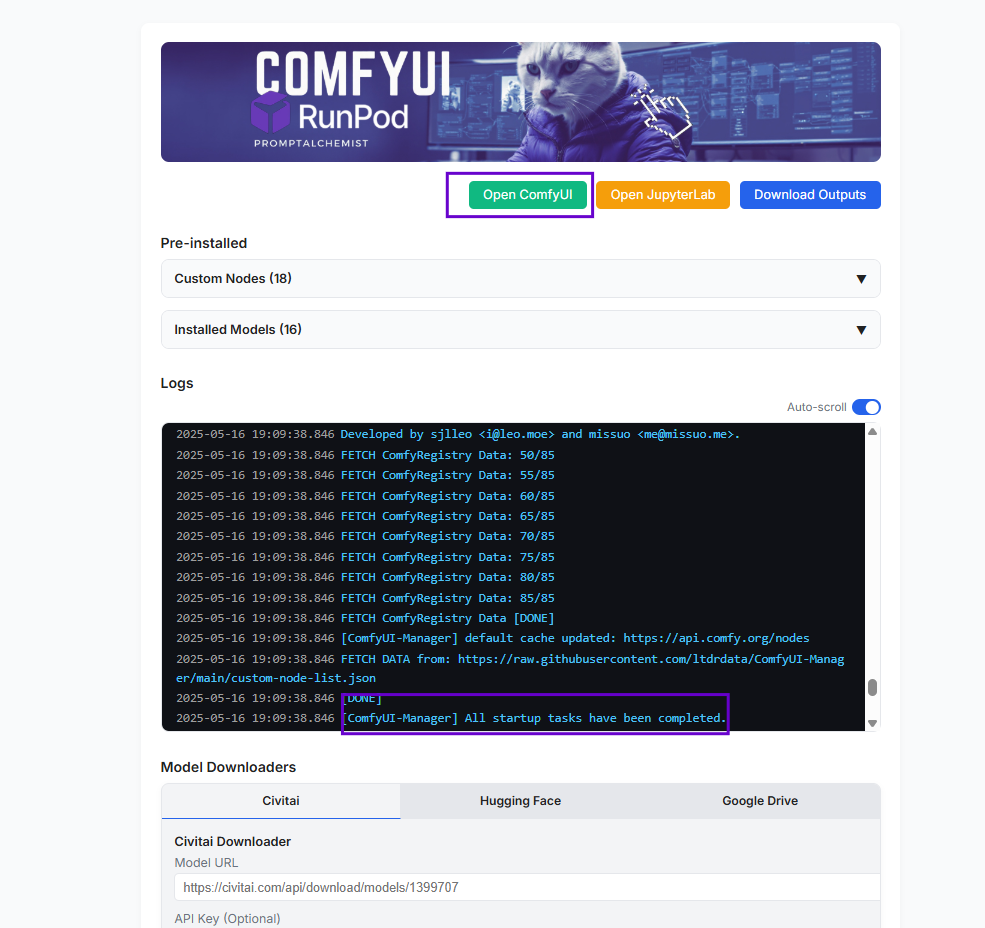
ปิดการใช้งาน
อย่าลืมปิดเครื่อง เพราะมันจะดูดเงินไปเรื่อยๆ กด Stop และ Terminate